keep要怎麼取消自動續費? keep退訂會員自動續費教學!
- 王林轉載
- 2024-03-15 19:00:071578瀏覽
php小編百草為您詳細介紹keep如何取消自動續約。在keep退訂會員自動續費教學中,我們將為您提供簡單易懂的操作步驟,幫助您順利取消自動續費服務,避免不必要的費用。跟隨我們的指導,讓您的keep會員體驗更加自由便捷。
想要了解keep怎麼取消自動續費嗎? keep是一款超受歡迎的健身軟體,提供了多種健身訓練和跑步記錄功能,還有會員專屬的客製化服務,有用戶開通會員後想要關閉續費功能,但不知道如何去設定?小編現在為大家整理了keep取消訂閱會員自動續費教學!有興趣就來下載軟體體驗吧!

一、keep怎麼取消自動續費呢? keep退訂會員自動續費教學!
1.開啟下載好的keep,在首頁下方點選我的。
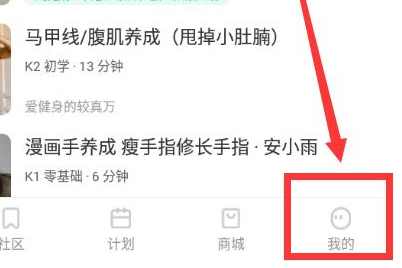
2.點選我的會員。
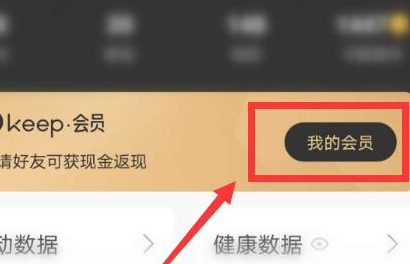
3.點選管理自動續費。
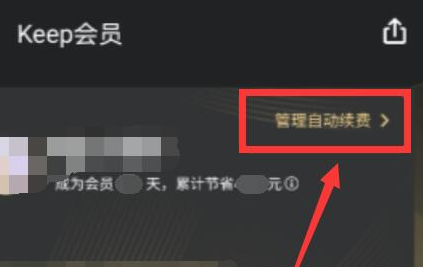
4.選擇關閉即可,會員到期後將自動失效,不再產生會員續費。
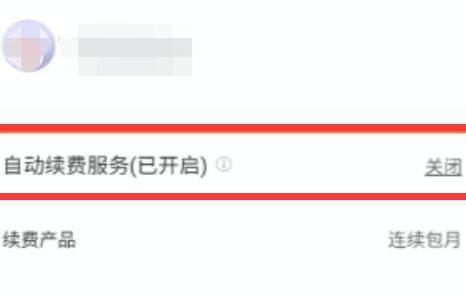
以上是keep要怎麼取消自動續費? keep退訂會員自動續費教學!的詳細內容。更多資訊請關注PHP中文網其他相關文章!
陳述:
本文轉載於:windows7en.com。如有侵權,請聯絡admin@php.cn刪除

